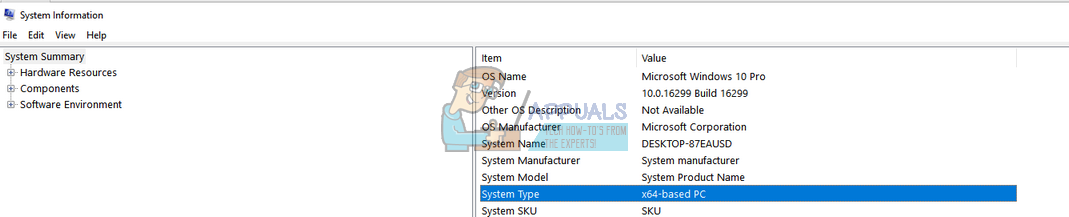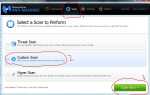Ошибка «Поддержка приложений Apple не найдена» обычно возникает, когда установщику iTunes не удается завершить установку, так как он не может получить доступ все установочные файлы или они не были доступны в установочном пакете.
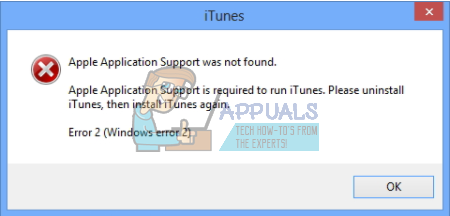
Эта ошибка возникает из-за ряда различных причин. Ошибка, в частности, появилась после того, как была обновлена версия iTunes, а также версия операционной системы Windows. Всякий раз, когда приложение устанавливается на ваш компьютер, сначала проверяются все устанавливаемые компоненты. Если все они доступны, установщик приступает к установке программного обеспечения без каких-либо помех. Если какие-либо файлы отсутствуют, программа установки останавливает свою работу и выдает сообщение о том, что на вашем компьютере отсутствует определенный файл.
Мы перечислили все способы обхода этой ошибки. Начните с первого и пройдите соответственно вниз.
Решение 1. Запуск от имени администратора
Многие программы требуют прав администратора для завершения установки на вашем компьютере. Им нужно вставить свои реестры, добавить папку своего приложения в файлы ядра вашего компьютера, а также получить доступ к некоторым важным файлам для выполнения установки. Возможно, установщику iTunes не предоставлены определенные разрешения для выполнения определенных задач, и из-за этого он генерирует ошибку. Мы можем попробовать запустить приложение с правами администратора и проверить, решена ли проблема в нашем случае. Обращаем ваше внимание на то, что для выполнения этого решения вам потребуется действительная учетная запись администратора на вашем компьютере.
- Найдите папку iTunes, которую вы скачали с официального сайта.
- Щелкните правой кнопкой мыши приложение iTunes и выберите «Запустить от имени администратора».
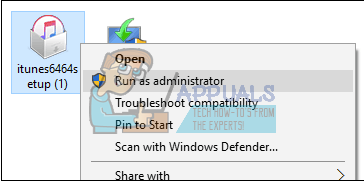
Решение 2. Проверка совместимости
Наиболее распространенная причина, по которой пользователи сталкиваются с этой ошибкой, заключается в том, что запущенное приложение несовместимо с их ПК. Сначала вы должны подтвердить, что приложение и ваш компьютер имеют одинаковые битовые конфигурации. Вы можете проверить совместимость вашего компьютера, используя следующий метод.
- Нажмите Windows + S запустить панель поиска. Тип «системная информация»И откройте приложение.
- После открытия приложения выберите «Краткое описание системыС помощью левой навигационной панели и найдите «Тип системы»В правой части экрана.

- Теперь проверьте, что приложение, которое вы пытаетесь запустить, совместимо с вашим компьютером.
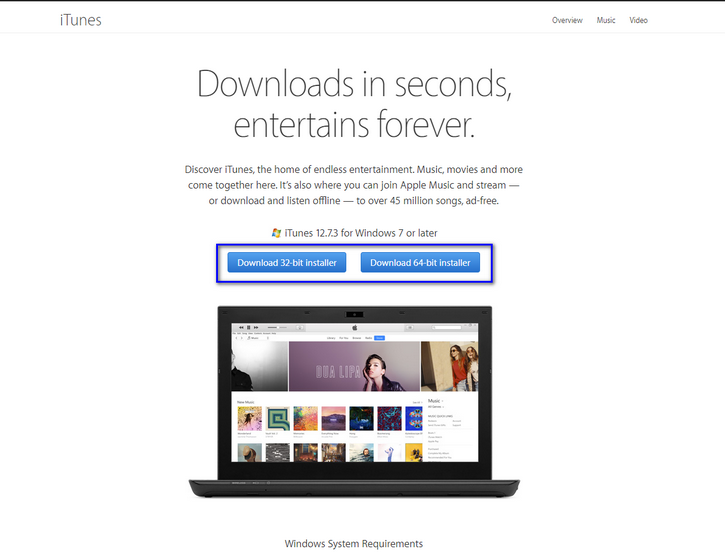
Если вы загрузили приложение в соответствии со спецификацией вашей системы, но ошибка по-прежнему существует ‘Поддержка приложений Apple не найдена», Мы можем попробовать запустить приложение в режиме совместимости. Запуск приложения в режиме совместимости решает большинство проблем, если они связаны с вашей операционной системой. Убедитесь, что вы запускаете приложение в учетной записи администратора. Выполните шаги, перечисленные ниже, чтобы запустить его в режиме совместимости.
- Щелкните правой кнопкой мыши на приложении и выберите «свойства».
- Оказавшись в свойствах, перейдите к вкладка совместимости.
- Находясь во вкладке совместимости, проверьте параметры «Запустите эту программу в режиме совместимости для:» а также «Запустите эту программу от имени администратора». Вы можете выбрать версию Windows, которую хотите запустить в режиме совместимости.
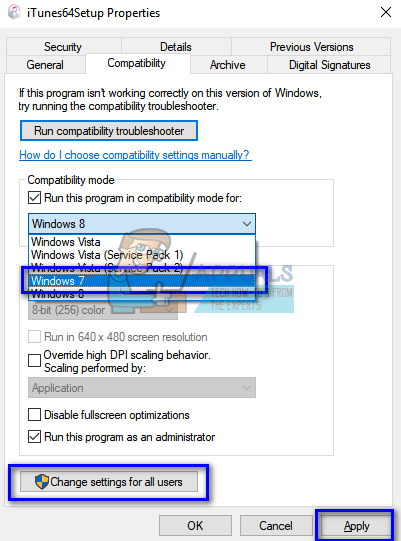
- Нажмите Применять сохранить изменения и выйти. Перезагрузите компьютер и проверьте, решена ли проблема.
Решение 3. Использование WinRaR для установки приложения
Другой обходной путь, предложенный и протестированный многими пользователями, — это использование приложения WinRAR для предварительного извлечения всех установочных файлов в целевое местоположение файла. Это разобьет основной установочный файл на отдельные. Оттуда вы можете увидеть, действительно ли приложение «AppleApplicationSupport» присутствует для установки. Если это так, вы запустите приложение iTunes и, надеюсь, оно будет установлено на этот раз.
- Перейдите на официальный сайт WinRAR и скачать бесплатная версия в доступном месте. Вы можете легко Google адрес веб-сайта официального сайта.
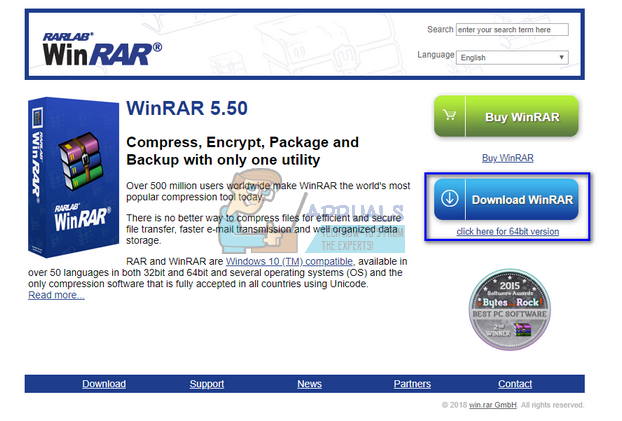
- После загрузки исполняемого файла запустите установку и установить WinRaR на твоем компьютере. Запустить снова ваша система после установки.
- Зайдите на официальный сайт Apple и скачать последняя версия Itunes в доступном месте.
- Перейдите в каталог, в который вы загрузили приложение, щелкните его правой кнопкой мыши и выберите «Извлечь в iTunes64Setup \». Эта строка может отличаться, если вы загрузили 32-разрядное приложение. После выполнения этой команды в вашем текущем каталоге будет создана новая папка с тем же именем.
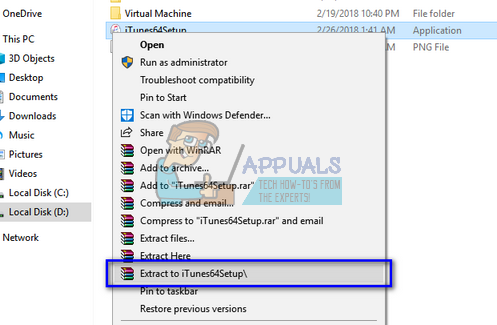
- Откройте папку. Здесь вы можете увидеть, что установочный файл ‘AppleApplicationSupport‘ настоящее. Теперь дважды щелкните установщик iTunes64. Он автоматически установит установщик другого приложения, поскольку он выполняет все установки при установке iTunes.
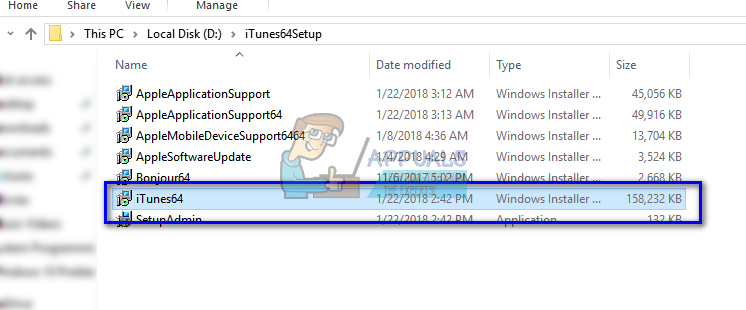
- Перезагрузите компьютер после установки iTunes и проверьте, была ли решена данная проблема.
Если у вас возникли проблемы с извлечением файлов установщика с помощью WinRaR, мы можем создать файл .bat с помощью блокнота, чтобы извлечь все установщики вручную. Обратите внимание, что для реализации этого решения вам могут потребоваться права администратора.
- Во-первых, нам нужно изменить параметры вашей папки, чтобы мы могли легко видеть все расширения файлов всех файлов. Нажмите Windows + S, введите «свойства папки»И откройте приложение.
- Нажми на ‘Посмотреть’ табуляция и снимите флажок «Скрыть расширения для известных типов файлов». Нажмите Применять сохранить изменения и выйти.
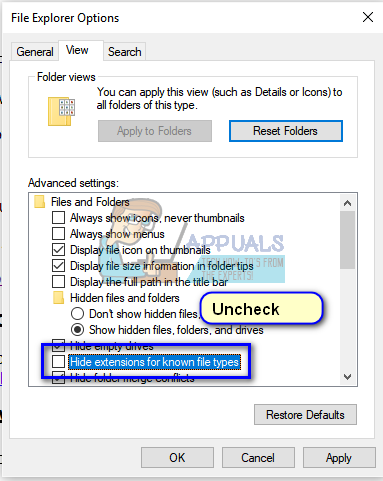
- Перейдите к месту, где находится загруженное приложение iTunes. Щелкните правой кнопкой мыши на любом пустом месте в каталоге и выберите Новый> Текстовый документ. Назовите документ как «летучая мышь». Помните удалить расширение .txt из имени и переименовать файл. Если вы не удалите расширение, файл все равно будет текстовым.
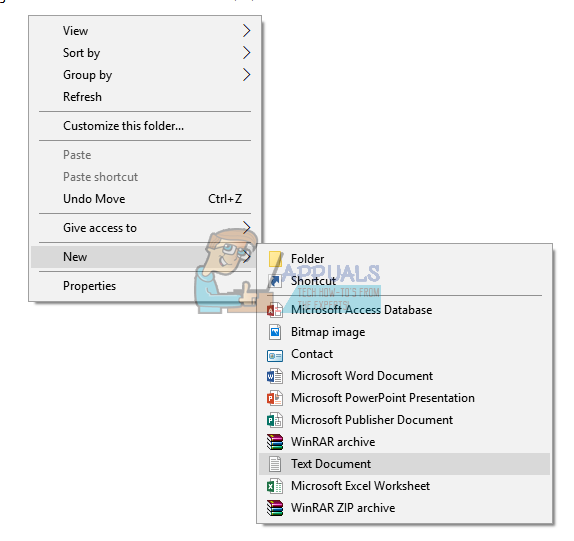
- Теперь щелкните правой кнопкой мыши на Itunes установочная папка и скопировать имя написано перед полем имени приложения.
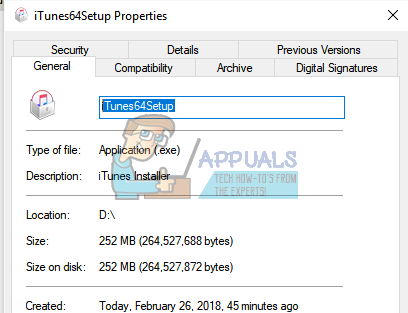
- Теперь откройте файл .bat, который мы только что создали. Щелкните правой кнопкой мыши и выберите «редактировать». Вставьте имя, которое мы только что скопировали и добавлять «/ выпискаПосле пробела. Команда должна выглядеть примерно так:
iTunes64Setup.exe / извлечение
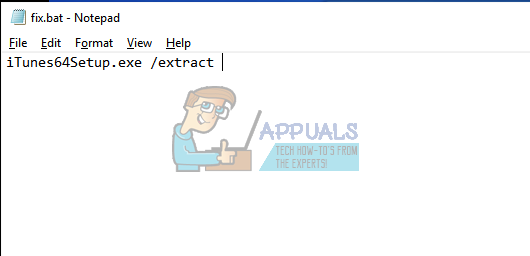
- Сохранить .bat и выход. Может появиться предупреждение с предупреждением, что это может сделать файл непригодным для использования. Нажмите Да.
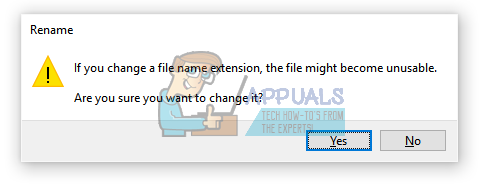
- Сейчас бежать файл .bat и позвольте Windows разархивировать компоненты. После того, как командная строка выполнит команду, вы увидите, что присутствует установочный файл «AppleApplicationSupport». Теперь дважды щелкните iTunes64 монтажник. Он автоматически установит установщик другого приложения, поскольку он выполняет все установки при установке iTunes.
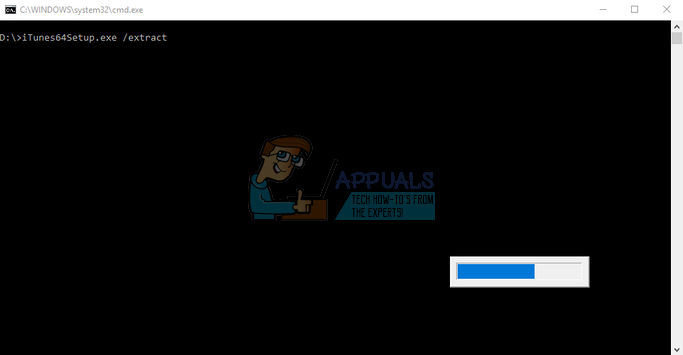
- Теперь перезагрузите компьютер. После повторного входа проверьте, решена ли проблема под рукой.